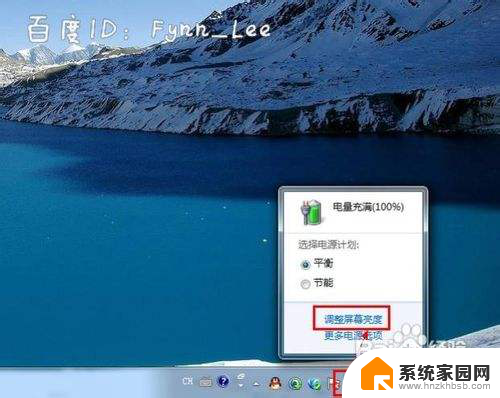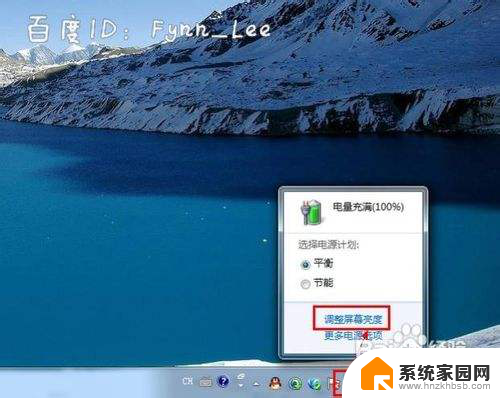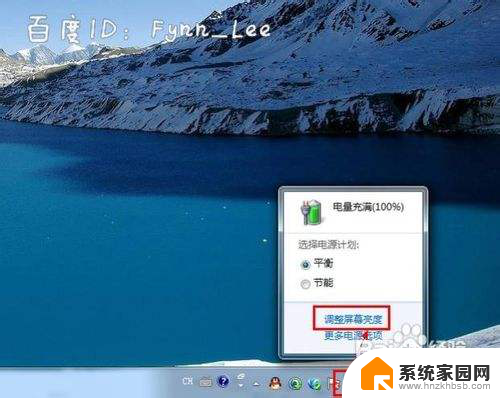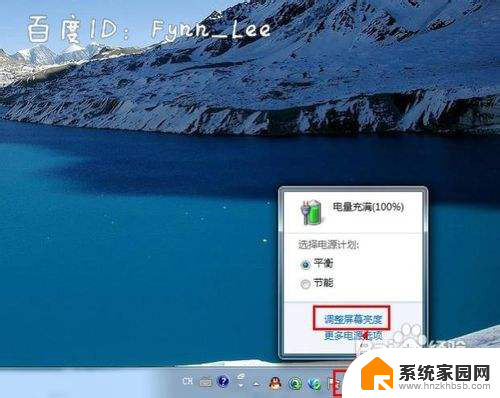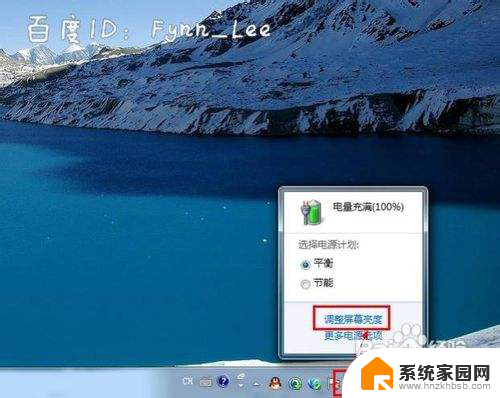笔记本电脑屏幕亮度怎样调节 笔记本电脑亮度调节方法
更新时间:2024-04-13 14:00:35作者:jiang
笔记本电脑的屏幕亮度调节是我们在日常使用中经常会遇到的问题,合适的亮度设置不仅可以保护视力,还能提升使用体验,一般来说我们可以通过快捷键、系统设置或者软件来调节屏幕亮度。在不同的操作系统和品牌的笔记本电脑上,调节亮度的方法可能会有所不同,因此掌握正确的调节方法对于我们的使用至关重要。
具体步骤:
1.启动笔记本电脑,在桌面右下角点击电源图标。如图所示,在弹出的窗体中点击“调整屏幕亮度”进入亮度调节设置界面。

2.如图,进入屏幕亮度调节窗体后。点击窗体底部的调节滑块,向左调节屏幕将会变暗,相反,向右调节屏幕便会变亮。
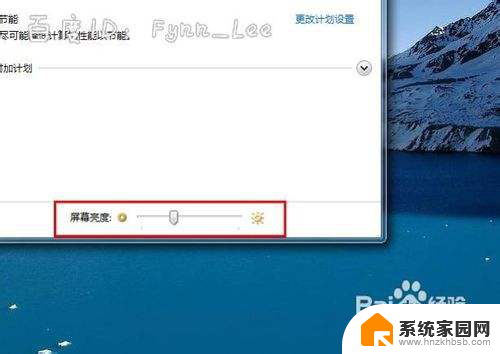
3.你可以在“平衡”或“节能”下点击“更该计划设置”进行屏幕亮度的调节。如图所示,在不同的电源环境下设置屏幕亮度以最大化节能。
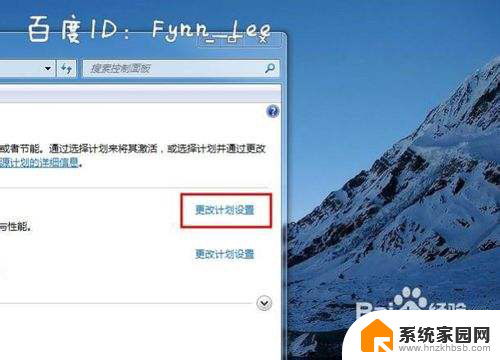
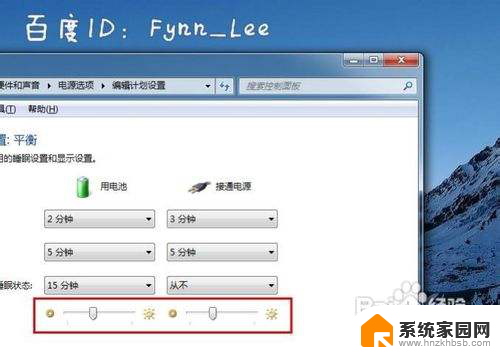
4.当然,你不止这一种调节屏幕亮度的方式。还可以通过快捷组合键进行屏幕亮度的快速调节。一些电脑可以通过Fn键和“设置向上”键进行调节。


以上就是笔记本电脑屏幕亮度的调节方法,如果还有不清楚的用户,可以参考以上步骤进行操作,希望对大家有所帮助。